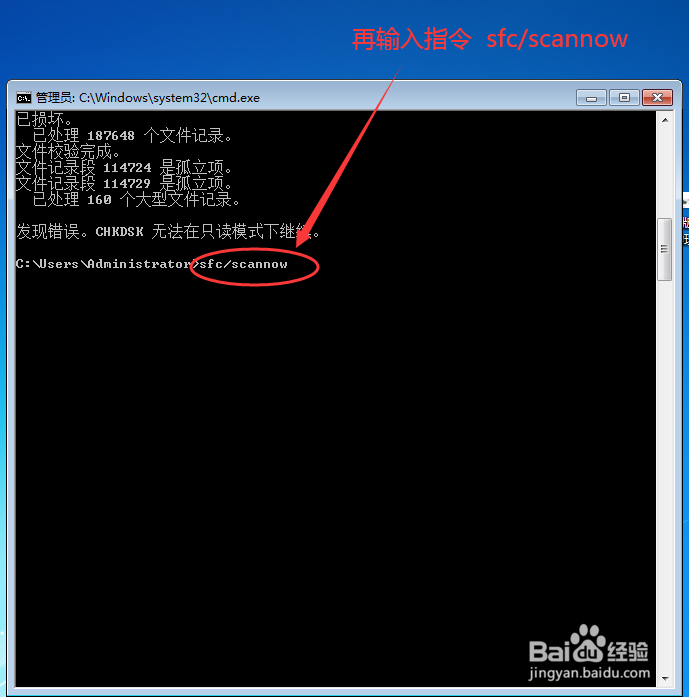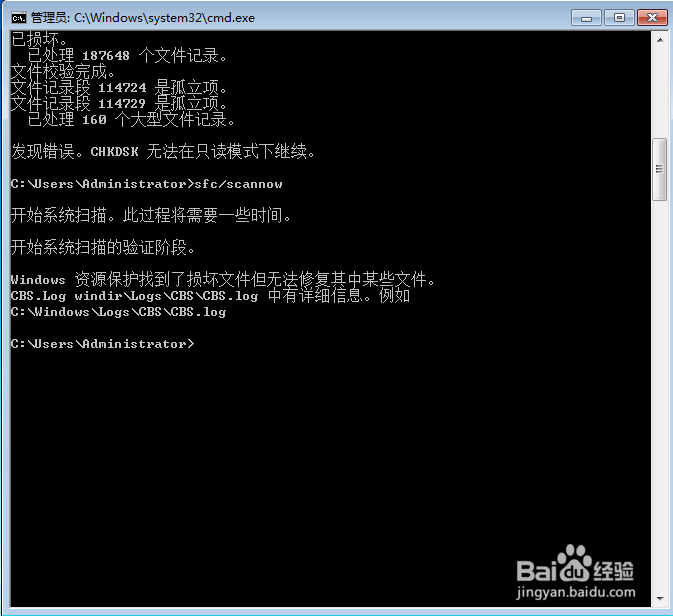1、首先,第一个基本方法就是:停止“Superfetch"服务。因为停止这个服务最大的好处就是:可以维护和提高一段时间内的系统性能。具体操作:在桌面,右击"我的电脑”,选择“管理”,进入计算机管理。

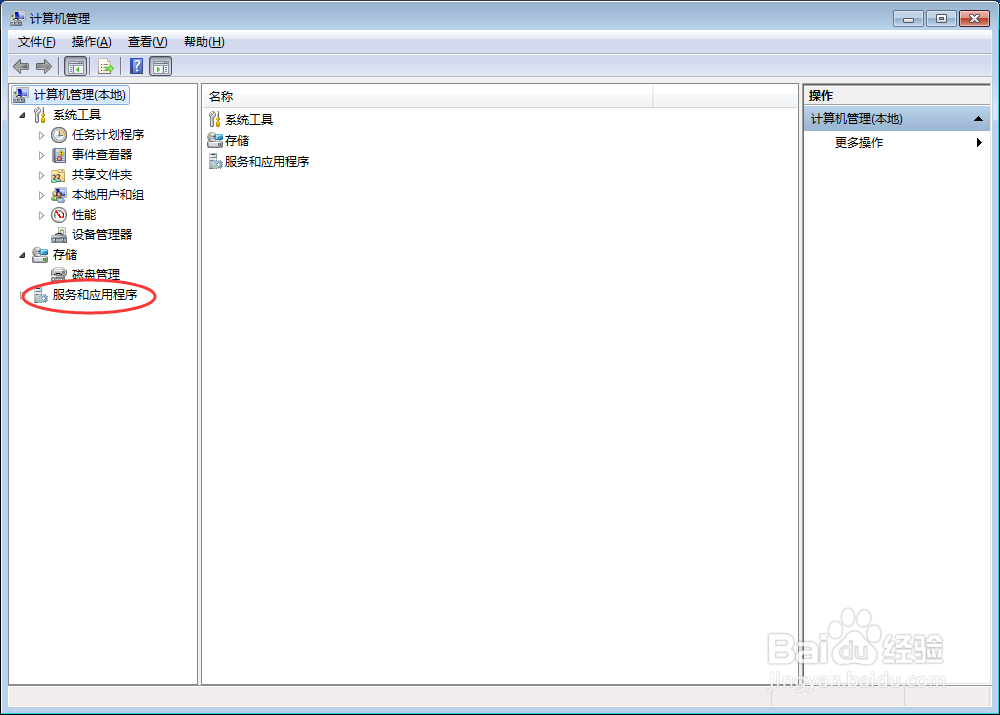
2、双击“服务和应用程序”,选择并双击“服务”,在右边的服务项中找到并双击“Superfetch"服务,进入“Superfetch属性"对话框。
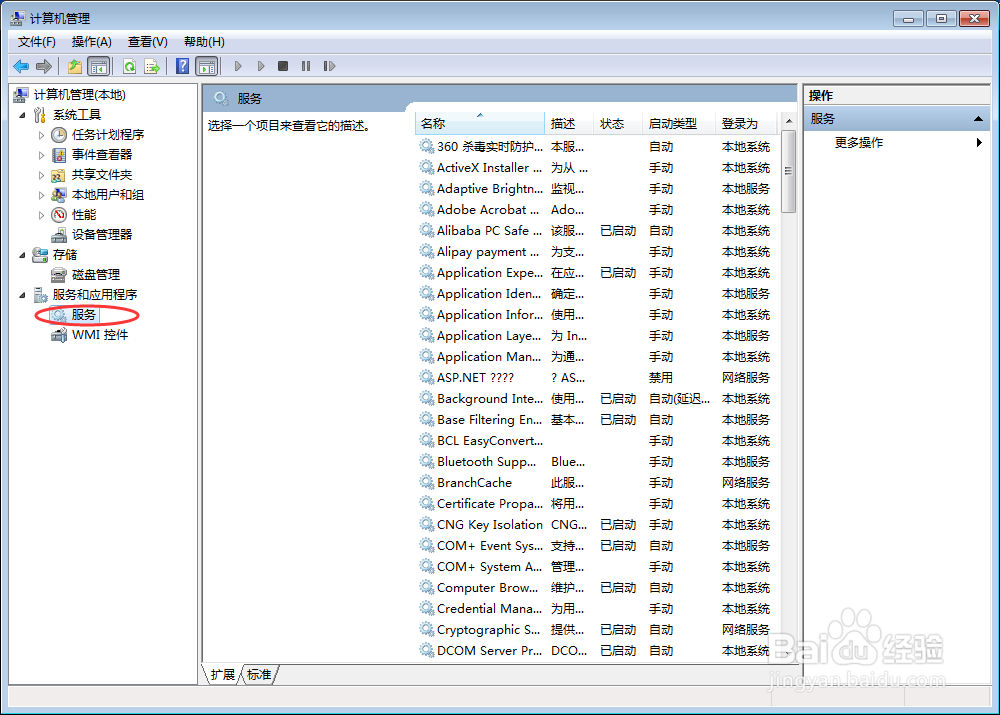
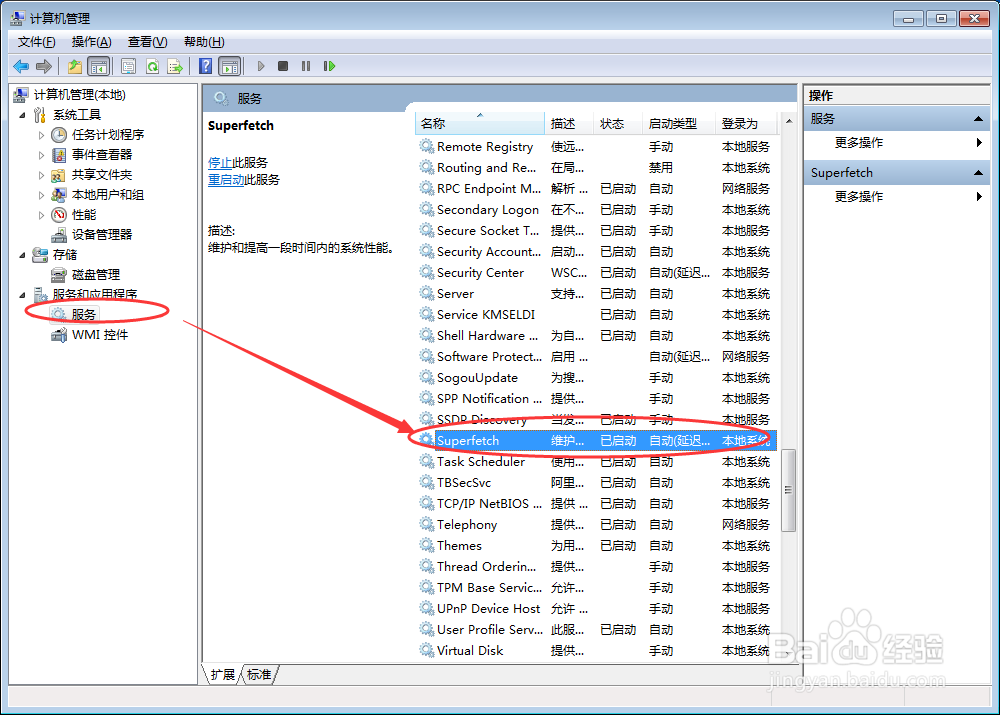
3、在"常规"中的"服务状态"点击“停止”,确定。关闭对话框。完成。
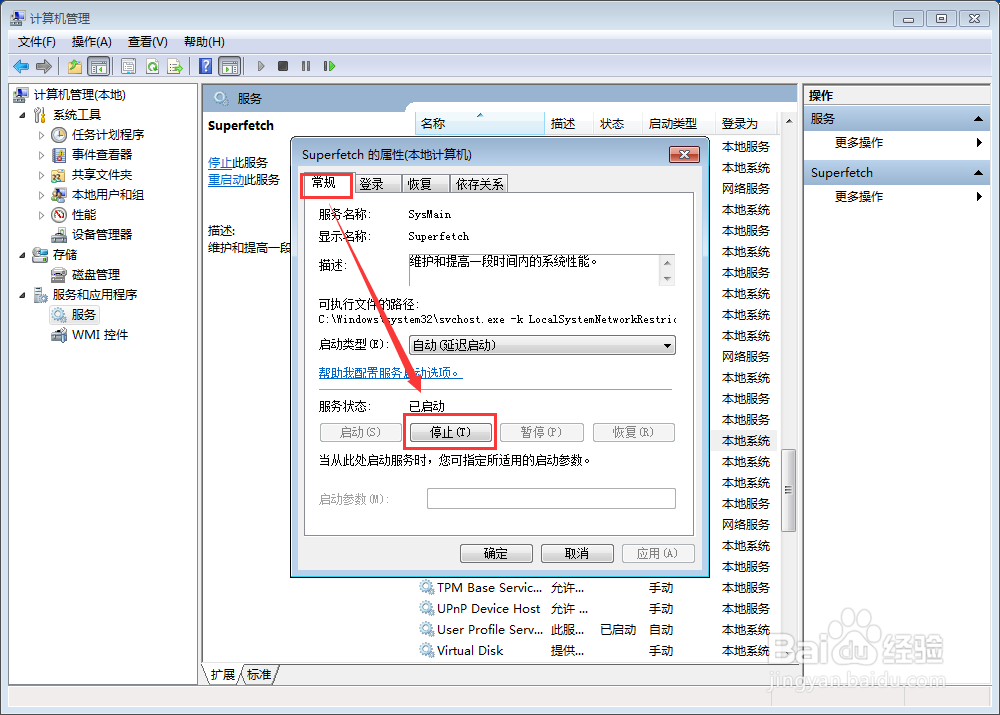
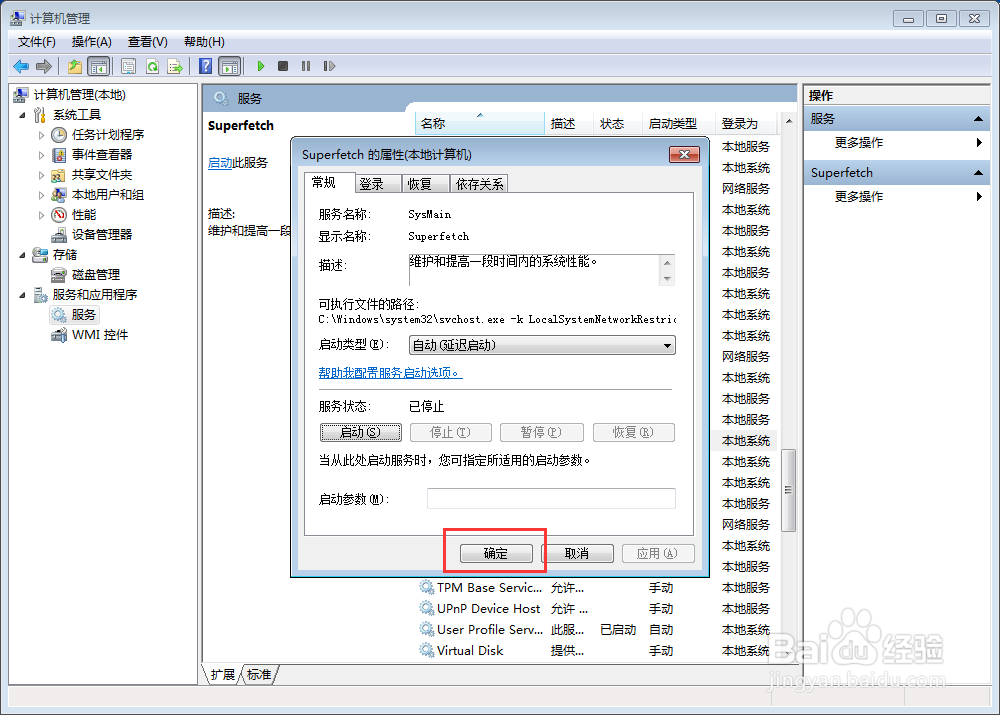
4、第二种常用方法,利用指令来清理缓存垃圾和修复受损文件。具体操作如下:在电脑桌面点击“开始”,再点击“运行”,或者你直接按下WIN+R,在运行对话框输入CMD。
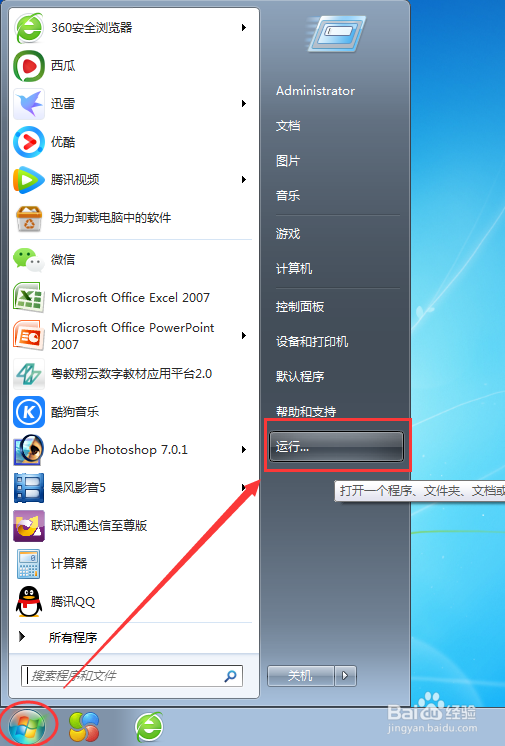
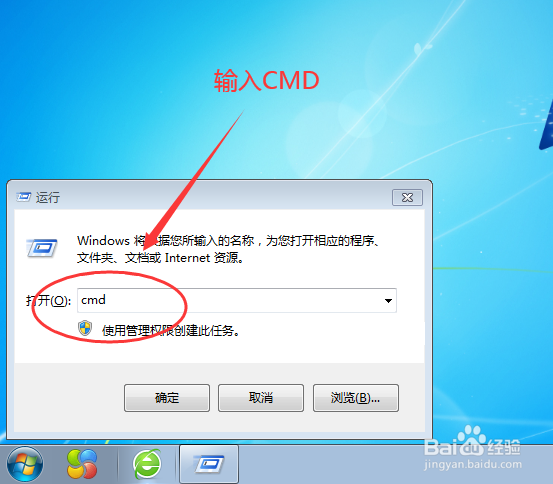
5、输入指令CHKDSK,回车。等待一下运行时间,你将可以看到清理的结果及受损的文件。如图示:
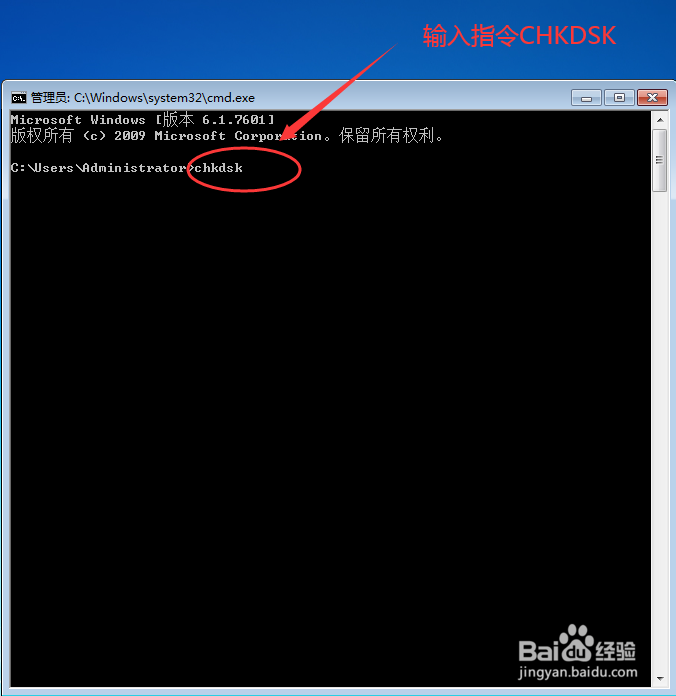
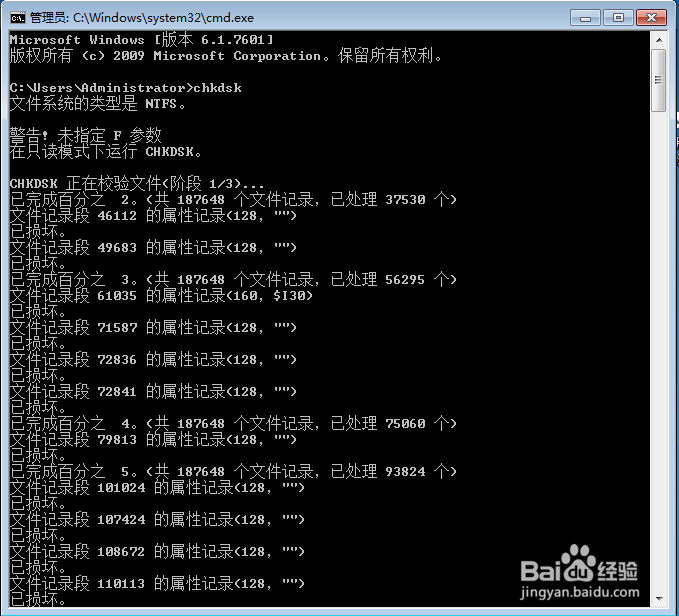
6、检查完成后,再输入指令 SFC/SCANNOW ,进行系统扫描修复。完成后关闭即可。